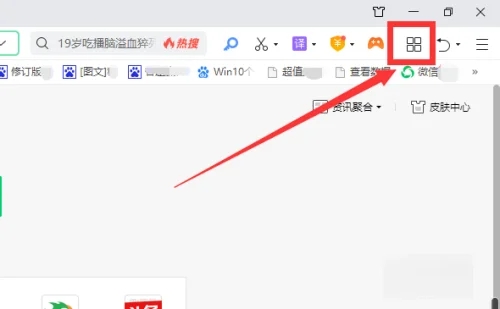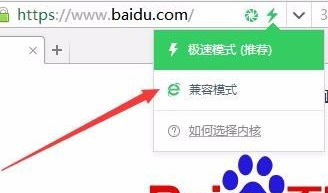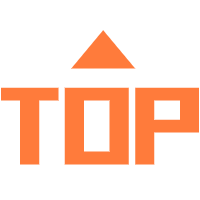wps表格做曲线图对比图怎么做?wps是金山办公软件出品的office软件,可以实现办公软件常用的文字、表格、演示等多种功能,使用表格时我们经常会做一些对比,还是有一些朋友不知道wps、excel表格怎么做数据对比图?下面小编就为用户带来详细的wps表格做曲线图对比图制作方法。

wps表格做曲线图对比图制作方法
1、打开WORD文档,我用的是2007的,然后点插入图表。
2、点击图表进入后,有很多的图形,根据自己总结的内容来选择图形,我随便选了一个折点图,选择完后确定。
3、会出来两个页面,第一个页面是WORD的原页面,那个EXCEL是编辑数据用的,我开始调整我需要的数据内容,姓名和科目。如果内容比较多,可以拉右下犄角的点来选择你输入数据的多少。
4、确定后在WORD的页面看到一个和EXCEL里一样的数据表格就完成了,之后如果再需要调整数据或其它功能,按边框右键选择,只要这个图表可以点的地方都可以进行编辑。
5、给图表加个题注,也是按右键选择的。我选择题注为图表一。确定后完成了。完成后上下都是可以加入文字进行编辑的。
以上就是侠丐手游网小编给大家带来的关于《wps表格做曲线图对比图怎么做》的全部内容,更多精彩内容请关注侠丐手游网,小编将持续更新更多相关攻略。